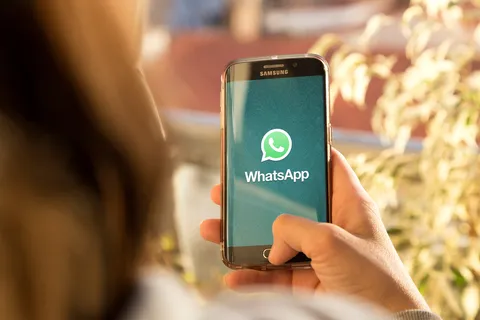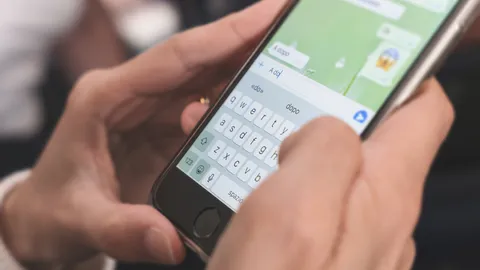Touch-screen sučelje
Najvažnija stvar je da je operativni sustav Windows 8 dizajniran posebno za touch-screen računala, odnosno računala sa zaslonima osjetljivima na dodir. Iskustvo rada na stolnim računalima i prijenosnicima tako će više biti nalik iskustvu koje pružaju tablet računala. Na ovaj se način Microsoft uhvatio ukoštac sa svojim najvećim rivalom – Appleovim iPadom. No, operativni sustav Windows 8 jednako će raditi bilo da koristite miš ili tipkovnicu, odnosno prečice na tipkovnici. Možda će vam trebati neko vrijeme da se naviknete, međutim brzo ćete uvidjeti prednosti novog operativnog sustava koji se radikalno razlikuje od svega što smo dosad vidjeli u Windowsima.
Dvije verzije Windowsa 8 – u čemu je razlika?
Postoje dvije verzije Windowsa 8 ili, točnije rečeno, postoji Windows 8 i Windows RT. Izgledaju jednako, ali rade na različitim čipovima za procesiranje informacija. Windows 8 radi na standardnim čipovima Intela i AMD-a, i to je verzija koju ćete dobiti ako nadograđujete kućno stolno računalo ili prijenosno računalo. Windows RT je verzija za laganije, manje tablete i uređaje koji su hibridi između prijenosnika i tableta. U čemu je razlika? Windows 8 će moći pokretati i programe napisane za starije verzije Windowsa, dok Windows RT to neće moći. Ti Windowsi su ograničeni na aplikacije posebno napisane i dostupne preko Microsoft Storea. Za utjehu, verziju Microsoftovog Officea korisnici besplatno dobivaju na Windows RT uređajima.
Podrška za hrvatski jezik
Novi Microsoftov operativni sustav dostupan je i na hrvatskom jeziku. Windowse 8 u Hrvatskoj pratit će niz domaćih aplikacija, od kojih se neke mogu preuzeti već sada. Tako će vlasnici računala u Windows Storeu moći razmijeniti kulinarska iskustva uz aplikaciju Coolinarika, te kupovati namirnice i kućne potrepštine kroz aplikaciju Konzum, a uskoro će se na hrvatskom Windows Storeu naći i mnoštvo drugih rješenja domaćih developera.
Ako želite pokrenuti Windows 8 na svom računalu, potrebno vam je sljedeće: :
- Procesor: 1 gigahertz (GHz) ili brži s podrškom za PAE, NX i SSE2 (more info)
- RAM: 1 gigabajt (GB) (32-bit) ili 2 GB (64-bit)
- Prostor na hard disku: 16 GB (32-bit) ili 20 GB (64-bit)
- Grafička kartica: Microsoft DirectX 9 grafički uređaj sa upravljačkim programom WDDM
Kako upravljati novim Windowsima 8?
Slijedi nekoliko savjeta kako 'navigirati' kroz nove Windowse 8. Nadamo se da će vam to olakšati prelazak na novi operativni sustav.
• Kad pokrenete nove Windowse, na zaslonu će vam se pojaviti pozdravna poruka – točno vrijeme i neka lijepa slika. Kako biste je maknuli s uređaja s touch-screen sučeljem, jednostavno prstom prijeđite od donjeg ruba zaslona prema gore. Ako se koristite tipkovnicom, pritisnite bilo koju tipku.
• Potom ćete vidjeti mozaik pločica (Live Tiles). Svaka "pločica" predstavlja neku aplikaciju. Programi posebno pisani za Windows 8 će se izvoditi u ovom novom okruženju. Svaka aplikacija će se pojaviti na zaslonu kad je pokrenete. Aplikacije pisane za starije verzije Windowsa otvorit će vam se u nečemu što je vrlo slično starom Windows desktop okruženju. Možete se prebacivati između starog i novog desktopa, iako bi Microsoft želio da svi na kraju koriste samo novu verziju sučelja na kojem dominiraju "pločice".
• Odmah ćete primijetiti da na zaslonu desktopa nedostaje tipka Start. Svoje omiljene programe više nećete moći tako pokretati, ali ni gasiti računalo. Microsoft smatra da bi korisnici trebali naučiti ići na "pločice", odnosno sučelje Live Tiles kako bi pokretali aplikacije ili pristupali nekim postavkama, čak i unatoč tome što će se mnogi stari programi, pa čak i neke Windows postavke, otvarati u desktopu, odnosno sučelju koje nalikuje na stare Windowse. Kako biste se prebacili iz desktop moda na početni zaslon s "pločicama", dovoljno je kursor miša pomaknuti u donji lijevi kut zaslona, gdje će se pokazati "thumbnail" Live Tiles zaslona. Ako pomaknete kursor miša u gornji desni kut ekrana, samo se spustite do ikone Start koja će se pojaviti. Ako pak imate zaslon osjetljiv na dodir, ikonu Start otkrit ćete tako da prstom prijeđete od desnog ruba zaslona.
• U desktop okruženju možete brzo baciti pogled na Taskbar kako biste provjerili koji su programi pokrenuti. Ako koristite miš ili touch-screen i želite vidjeti što je sve od programa pokrenuto, trebali biste znati ovaj mali trik: pomaknite kursor prema gornjem lijevom kutu zaslona, a zatim ga povucite prema dolje uz lijevi rub ekrana. Ako imate touch-screen, prijeđite prstom od lijevog ruba, a zatim se brzo vratite natrag.
• Nijedno okruženje neće pokazati programe koji su pokrenuti u drugom okruženju, ali ako imate touch-screen, prelazak prsta od lijeve strane zaslona omogućit će vam "preskakanje" između otvorenih aplikacija. Kombinacija tipki Alt-Tab čini istu stvar ako koristite tipkovnicu, odnosno ako ne koristite zaslon osjetljiv na dodir.
• Postoje dvije verzije Internet Explorera, po jedna za svaku okolinu novih Windowsa. Web stranica koju otvorite u jednoj, ne pojavljuje se u drugoj okolini, tako da ako pokušavate pronaći put do web stranice, pokušajte se prisjetiti koji ste preglednik koristili.
• Kad koristite sučelje s "pločicama" na touch-screen zaslonima, određeni program zatvarate tako da prvo prijeđete prstom od gornjeg ruba zaslona prema dolje. To će smanjiti otvoreni prozor. Tada spustite prst sve do donjeg ruba zaslona. Nemojte lutati lijevim ili desnim rubovima zaslona jer će aplikacija završiti "usidrena" u stupcu uzduž tog ruba. To možete izvesti i mišem na način da kliknete na vrh ekrana i povlačite kursor prema dolje, međutim korištenje stare dobre kratice Alt+F4 je lakše i jednostavnije.
• U desktop verziji Internet Explorera možete brzo i lako provjeriti koje su web stranice otvorene u "tabovima". U drugom modu rada, odnosno u sučelju Live Tiles, svaka web stranica će u potpunosti ispuniti ekran te tu neće biti mjesta za "tabove". Kako biste vidjeli koje su web stranice otvorene na touch-screen računalu, prijeđite prstom od vrha zaslona prema dolje kako bi vam se otvorile manje sličice (thumbnails) otvorenih prozora. Ne smijete prijeći prstom sve do kraja zaslona jer će taj potez smanjiti prozor, kao što smo već opisali. Ako koristite miš u sučelju Live Tiles, jednostavno desnom tipkom kliknite bilo gdje na zaslonu kako bi vam se otkrili "tabovi". Ovo, naravno, znači da klikanje na desnu tipku miša ne radi ništa od onih stvari koje smo vidjeli u prethodnim verzijama Windowsa, kao što je primjerice otvaranje linka u novom "tabu".
• Kad je Microsoft predstavio Windows 95, neki su mislili da je ovaj operativni sustav zbunjujući jer se procedura gašenja računala, kao što to svi znamo, sastojala u tome da se klikne na tipku Start. U Windowsima 8 ta "nesuvislost", ako je tako možemo nazvati, izbačena je zajedno s tipkom Start, ali gašenje računala mišem ili touchpadom ipak nije tako očito. Kako ćete ugasiti računalo koje ima Windowse 8? Pomaknite kursor miša u gornji desni kut zaslona. Uz desni rub pojavit će vam se meni. Dođite do tipke Settings i kliknite na nju. Zatim kliknite na Power i potom na Shut down. Ako se služite touch-screen sučeljem, prijeđite prstom od desnog ruba zaslona, a zatim prstom dirnite Settings.
Nadogradnja na Windows 8
Posebne promocije Windowsa 8 u Hrvatskoj održat će od 15. do 18. studenoga u Linksu, kao i u nekoliko drugih trgovina.
Vlasnici odabranih računala koje pokreće operativni sustav Windows 7, kupljeni između 2. lipnja 2012. i 31. siječnja 2013. u više od 140 zemalja svijeta, mogu preuzeti Windows 8 Pro po preporučenoj maloprodajnoj cijeni od 14,99 dolara, korištenjem ponude Windows Upgrade Offer, dostupne na stranicama www.windowsupgradeoffer.com.